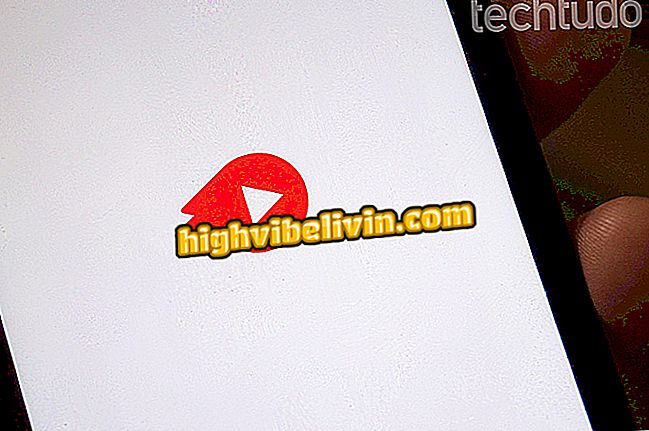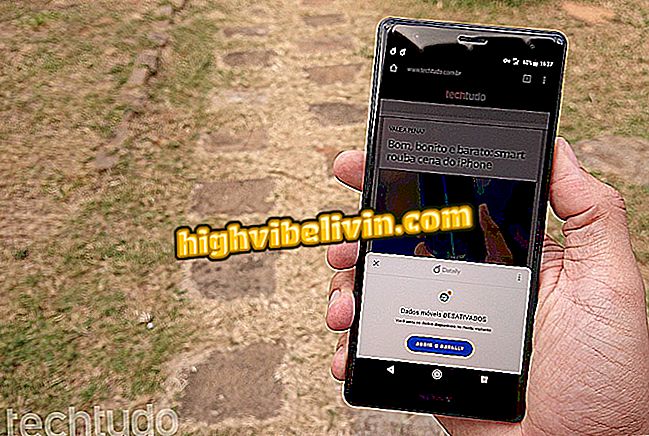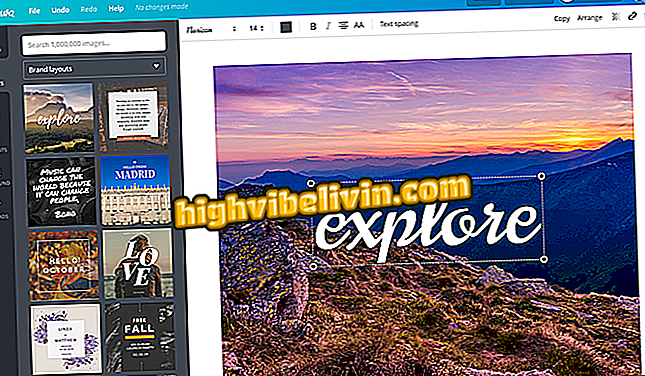Ako šifrovať USB kľúč pomocou VeraCrypt na Windows a MacOS
Použitie šifrovania na pendrive je dôležité, aby sa dáta chránili na disku, čím sa zabráni neoprávnenému prístupu. Windows a MacOS majú natívne riešenia na splnenie úlohy, ale program ako VeraCrypt, ktorý je bezplatný kód, môže byť bezplatnou a ľahko použiteľnou alternatívou. Softvér používa pokročilé šifrovacie technológie na zakódovanie obsahu zariadenia USB. Na konci postupu je možné súbory otvoriť iba s definovaným heslom a známym iba používateľovi, ktorý vlastní pendrive. Pozrite si informácie o konfigurácii.
Najlepšie programy na ochranu počítača pomocou šifrovania
Krok 1. Stiahnite a nainštalujte program VeraCrypt pre systém Windows alebo MacOS;

Nainštalujte VeraCrypt do počítača
Krok 2. Pripojte USB kľúč k portu USB vášho počítača a zálohujte súbory na bezpečné miesto. Keď šifrovanie formátuje disk, nezabudnite, že zariadenie zostane prázdne alebo s vymazateľnými položkami.

Pre formátovanie pripojte USB kľúč k počítaču
Krok 3. Otvorte program VeraCrypt a kliknutím na tlačidlo "Vytvoriť zväzok" spustíte proces šifrovania. V tomto okamihu sa nemusíte obávať výberu jednotky (písmeno);

Vytvorte nový zväzok
Krok 4. Vyberte možnosť "Šifrovať nesystémový disk / disk" a pokračujte;

Chráňte nesystémové zariadenie
Krok 5. Zrušte začiarknutie políčka "Nikdy neukladať históriu" a kliknite na "Vybrať zariadenie", aby ste si vybrali svoje pendrive. Nezabudnite vybrať správnu položku v zozname pod hrozbou náhodného formátovania HD.

Vyberte zo zoznamu svoje pendrive
Krok 6. V konfigurácii šifrovania zvoľte AES pre algoritmus hesla a SHA-512 pre hash algoritmus;

Vyberte bezpečnostné technológie
Krok 7. Prejdite na obrazovku nastavenia hesla. Vyberte ťažkú kombináciu, najlepšie frázu s malým používaným slovom, s celkovým počtom aspoň 20 znakov;

Vytvorí silné heslo
Krok 8. Ďalej je čas pomôcť VeraCrypt vytvoriť náhodný kód pre šifrovanie. Ak to chcete urobiť, pohybnite myšou vo vnútri okna voľne, čo najrýchlejšie. Keď sa priebežná lišta zmení na zelenú, kliknite na tlačidlo "Formátovať" a počkajte na ukončenie kódovania.
Pohybujte myšou náhodne
Ako používať šifrované pendrive
Po zakódovaní zariadenia budete vždy musieť používať VeraCrypt na prístup k obsahu. Pripojte pendrive, otvorte program a kliknite na "Automatické pripojenie zariadení". Zadajte heslo a kliknite na tlačidlo "Ok".

Aktivujte pendrive a zadajte heslo pomocou VeraCrypt
Ako nájsť šifrovací kľúč Dropbox? Tipy na výmenu vo fóre.